应广大用户朋友的要求,现将赤兔MPG视频碎片恢复软件使用教程撰写出来,供广大用户朋友参考.赤兔MPG视频碎片恢复软件(EliteMPG)能够针对MPG视频碎片进行预览及恢复的产品,软件可对磁盘中的MPG碎片文件进行即时预览,并且可针对MPG视频碎片进行快速地视频恢复或者智能拼接多个视频碎片并进行导出。
首先下载此软件(下载地址:赤兔MPG视频恢复软件下载地址)
操作详细步骤如下:
1、运行赤兔MPG视频恢复软件,进入如下界面:
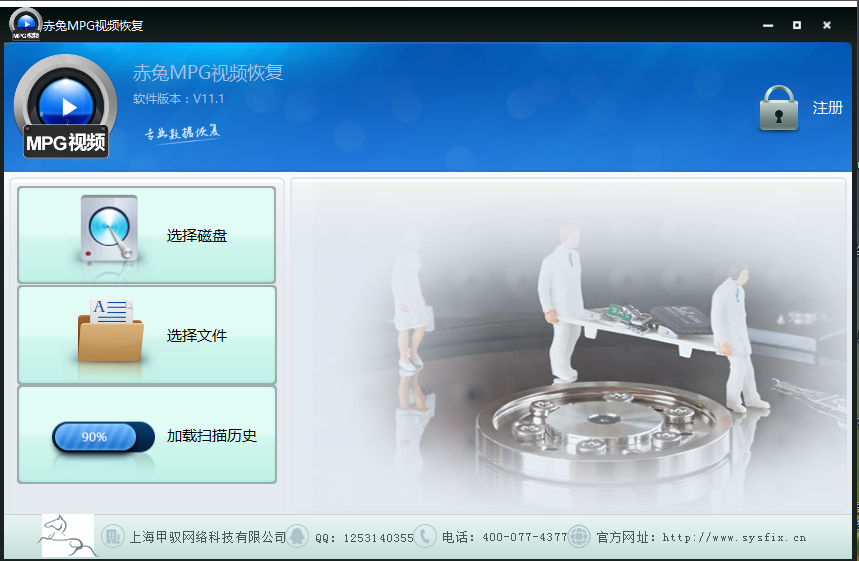
赤兔MPG视频恢复软件的主界面
2、点击“选择磁盘”按钮,勾选需要扫描恢复的磁盘。
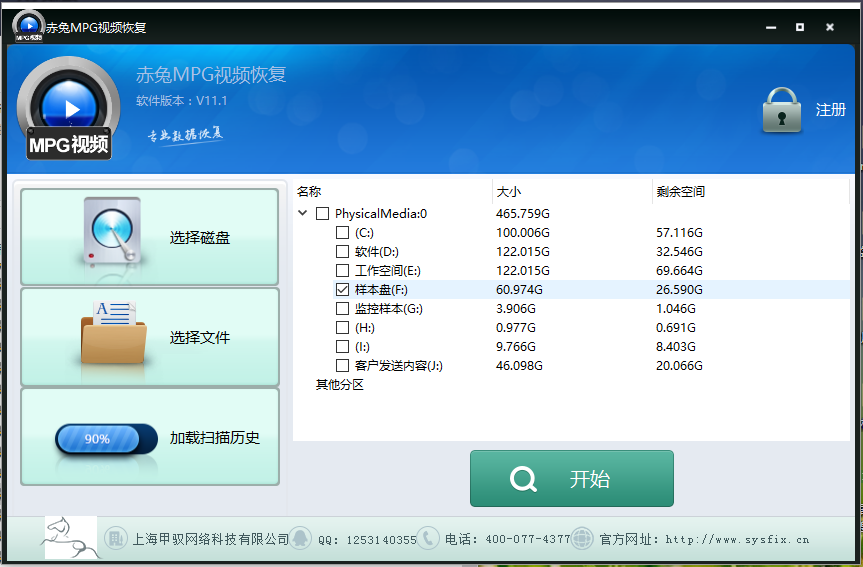
勾选需要扫描的磁盘
3、点击“开始”按钮,开始扫描所选磁盘(备注:可以点击“暂停”按钮暂停扫描,点击“继续”按钮继续扫描,点击“结束”按钮停止扫描)
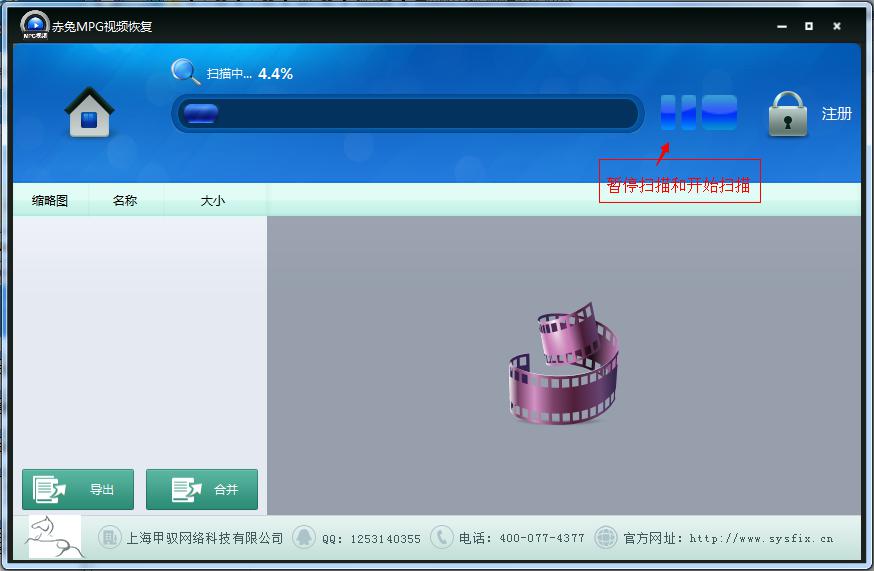
扫描恢复所选盘信息
4、“扫描”界面中显示扫描恢复到的MPG视频
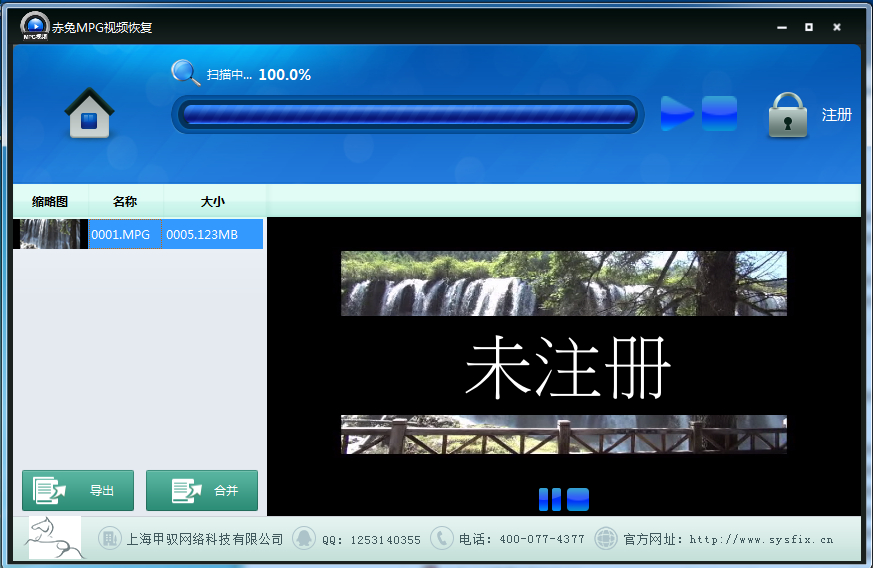
扫描恢复到的MPG视频
5、操作扫描到的视频
5.1、在“扫描”界面中,可以对已扫描到的MPG视频进行排序、删除、导出、合并。(备注:“排序”是对扫描到的视频大小进行排序(从大到小),“预览”是播放恢复出来的视频。(按住“Ctrl”可以选择多个,按钮“Ctrl+A”可以选中全部)
5.2、试用版本只能预览播放文件,要导出文件需要注册,进行注册后,就可将恢复的文件导出了。
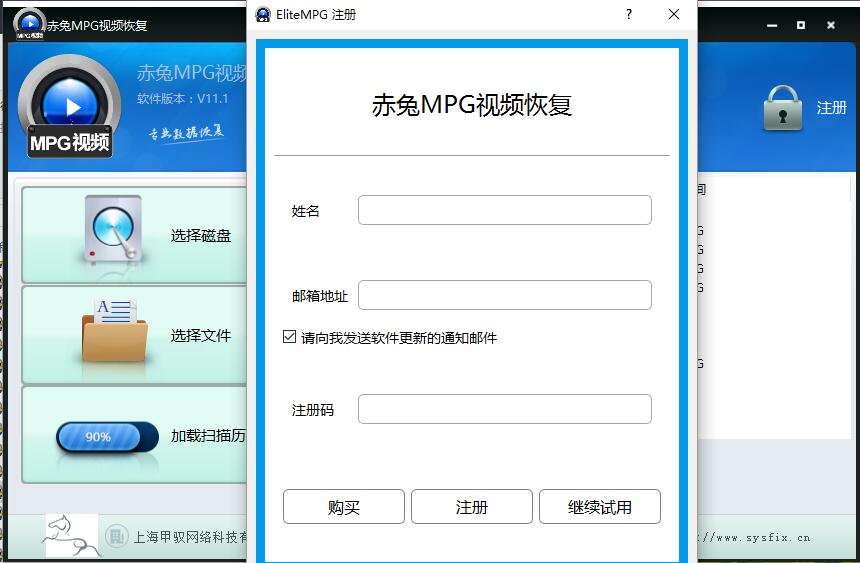
注册界面
5.3、点击“导出”,弹出路径选择对话框,文件名填写好(注:暂不支持中文路径:导出失败和中文名称:导出的视频名称乱码),点击“保存”,弹出一个导出信息提示框,点击“Yes”,会弹出“导出中...”
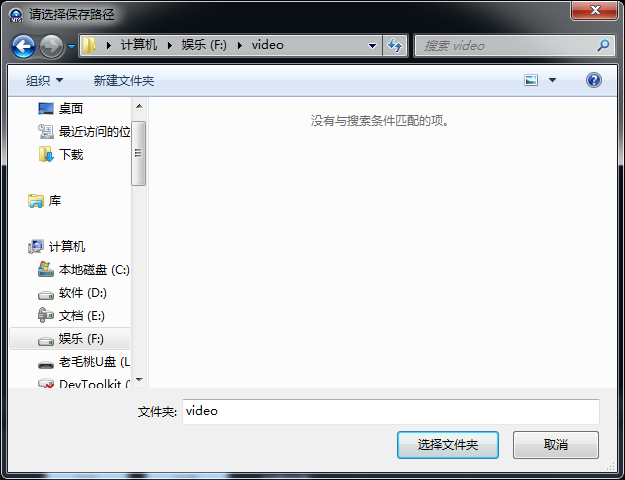
选择导出路径
5.4、合并视频
5.4.1、点击“合并恢复”按钮会弹出“合并恢复”界面
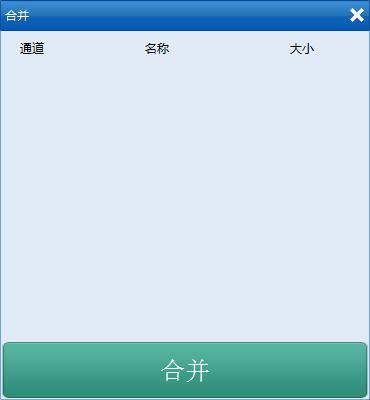
合并界面
5.4.2、从“扫描”界面中拖动视频到“合并恢复”界面中
5.4.3、点击“开始合并”按钮后会弹出路径选择对话框
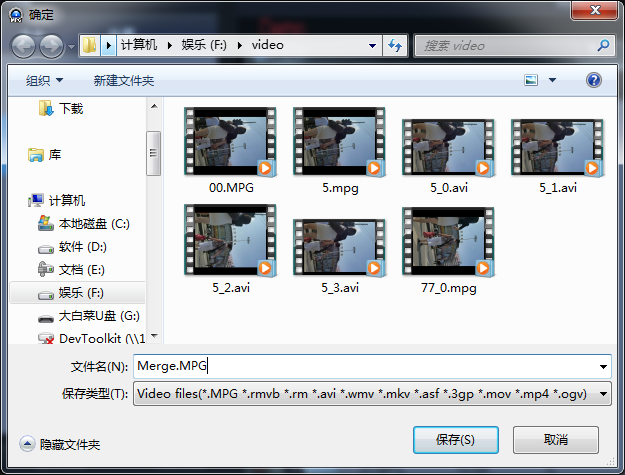
合并路径选择对话框
5.4.4、选择好后,点击“保存”,会弹出合并信息提示框
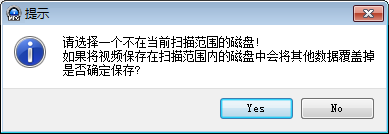
合并信息提示
5.4.5、点击“Yes”后合并中,合并成功会弹出合并成功信息提示。

合并中
如果您对于软件的操作还有其他的疑问,请与我们的客服人员取得联系:电话:400-077-4377 QQ:1253140355!我们将竭诚为您服务!试用版本无法导出全部数据,需要导出完整数据请联系我们购买注册软件!